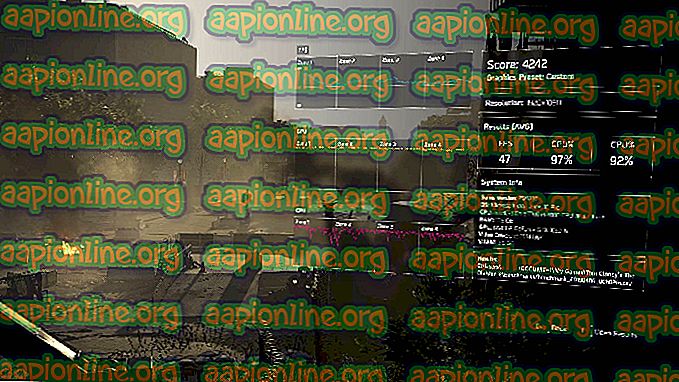Cách khắc phục lỗi Twitch TV 0x10331196
Twitch TV là một trong những nền tảng phổ biến nhất, nếu không muốn nói là phổ biến nhất hiện nay. Với hàng triệu người dùng tận dụng nó hàng ngày, có rất nhiều người sử dụng Twitch cả để xem người khác chơi và để người khác xem họ chơi. Tuy nhiên, mặc dù nền tảng đã hoạt động khá lâu, nhưng điều đó không có nghĩa là nó hoàn hảo. Từ các vấn đề về chất lượng và tính nhất quán đến mã lỗi, một số người dùng dường như không thể làm cho nó hoạt động tốt.
Một trong những vấn đề gây khó chịu cho người dùng Twitch, ít nhất là những vấn đề trên Xbox, là mã lỗi 0x10331196 . Bạn có thể đăng nhập vào Twitch, bạn có thể xem các trò chơi rất tốt, nhưng một khi bạn bắt đầu phát sóng, đó là khi vấn đề xảy ra. Bạn sẽ nhận được một thông báo lỗi của Broadcast Broadcast không thành công, với mã lỗi ở trên. Truyền phát trò chơi của bạn sẽ là không thể, bất kể bạn đang chơi trò chơi nào.

Bây giờ, nếu bạn đã tìm kiếm vấn đề này trực tuyến, một trong những giải pháp sẽ là khởi động lại bảng điều khiển Xbox của bạn, sau đó thay đổi tất cả các cài đặt dành cho người lớn và đặt chúng thành Chế độ cho phép. Và một khi bạn đã hoàn thành việc đó, điều đó gợi ý rằng bạn nên đăng xuất khỏi bất kỳ tài khoản đang hoạt động nào trên bảng điều khiển của bạn, ngoại trừ tài khoản bạn đang sử dụng. Một phương pháp khác gợi ý rằng bạn xóa dữ liệu khỏi ứng dụng Twitch và thậm chí có thể cài đặt lại nó. Ngay cả việc đặt lại khóa luồng của bạn sẽ không hoạt động.
Điều gì gây ra Lỗi 0x10331196 trên Twitch TV?
Mặc dù có rất nhiều người dùng báo cáo rằng cả Microsoft và nhóm Xbox đều biết về vấn đề này, nhưng thật không may là không rõ nguyên nhân là gì. Không có mô hình nào có thể giải thích tại sao nó xuất hiện và cả Microsoft và Xbox đều không đưa ra một tuyên bố dưới bất kỳ hình thức nào để giải thích nó.
May mắn thay, việc sửa nó không hề khó. Tất cả những gì bạn cần làm là xóa địa chỉ MAC và thực hiện chu trình nguồn. Cả hai điều này đều rất dễ thực hiện, như bạn sẽ thấy bên dưới, vì vậy hãy đến và giải quyết lỗi Twitch TV của bạn!
Đặt lại địa chỉ MAC của bạn và Power Chu kỳ Bảng điều khiển của bạn
Địa chỉ MAC là thứ mà bạn có thể tìm thấy những người gợi ý bạn không nên chạm vào. Tuy nhiên, trong trường hợp này, nó là cần thiết nếu bạn muốn khắc phục vấn đề. Và thành thật mà nói, điều đó không khó - tất cả những gì bạn phải làm là làm theo các bước dưới đây.
- Chuyển đến màn hình chính của Xbox và cuộn sang trái để mở hướng dẫn. Chọn biểu tượng Bánh răng, đi đến Tất cả cài đặt và chọn Mạng .
- Khi bạn ở đó, chọn Cài đặt mạng và sau đó là Cài đặt nâng cao. Trong menu đó, bạn sẽ tìm thấy địa chỉ MAC thay thế - chọn địa chỉ đó.

- Bấm Xóa để xóa địa chỉ MAC, rồi chọn Khởi động lại. Bảng điều khiển sẽ tự động nhận địa chỉ MAC mới, thiết lập lại hiệu quả.
- Khi bàn điều khiển của bạn khởi động lại, hãy thực hiện một chu kỳ năng lượng. Tắt Xbox của bạn, rút cáp nguồn và chờ vài phút. Sau đó, cắm lại cáp nguồn và bật lại bàn điều khiển.
Khi bạn đã thực hiện xong tất cả các bước trên, Twitch streaming sẽ hoạt động tốt. Để kiểm tra, hãy bắt đầu trò chơi bạn muốn chơi và thử phát trực tuyến trên Twitch. Đơn giản như vậy.